HP EliteDesk 800 G4 Tower PC Uživatelský manuál
Procházejte online nebo si stáhněte Uživatelský manuál pro ne HP EliteDesk 800 G4 Tower PC. HP EliteDesk 880 G4 Tower PC Laitteiston käyttöopas Uživatelská příručka
- Strana / 77
- Tabulka s obsahem
- KNIHY
- Laitteiston käyttöopas 1
- Tietoja tästä oppaasta 3
- Sisällysluettelo 5
- 1 Tuotteen ominaisuudet 9
- Etupaneelin osat 10
- Takapaneelin osat 11
- Sarjanumeron sijainti 12
- 2 Laitteistopäivitykset 13
- Etulevyn poistaminen 16
- Peitelevyjen poistaminen 16
- Etulevyn vaihtaminen 18
- Emolevyn liitännät 20
- Järjestelmämuistin päivitys 21
- Levyasemapaikat 30
- 7. Käännä asemahäkki ylös 45
- 9. Käännä asemahäkki alas 46
- Turvalukon asentaminen 55
- Turvalukon asentaminen 49 57
- Turvalukon asentaminen 51 59
- Etulevyn suojaaminen 61
- A Pariston vaihto 63
- 58 Liite A Pariston vaihto 66
- B Staattinen sähkö 67
- Kuljetuksen valmistelu 69
- D Esteettömyys 70
- Tarpeiden arviointi 71
- Standardit ja lainsäädäntö 72
- Lainsäädäntö ja säädökset 73
- Eurooppa 74
- Yhdistynyt kuningaskunta 74
- Australia 74
- Koko maailma 74
- Organisaatiot 75
- Koulutusinstituutiot 75
- HP-linkit 75
- Yhteyden ottaminen tukeen 76
- Hakemisto 77
Shrnutí obsahu
Laitteiston käyttöopas
Etupaneelin osatAsemakokoonpano voi vaihdella malleittain. Joissakin malleissa on yhden tai useamman asemapaikan päällä peitelevy.Etupaneelin osat
Takapaneelin osatTakapaneelin osat 1 Äänilähdön liitin virtalähdettä tarvitseville laitteille6 Äänituloliitäntä2 DisplayPort-näytön liittimet (2)
Sarjanumeron sijaintiJokaisella tietokoneella on oma sarjanumero ja tuotetunnus, jotka on merkitty tietokoneen kotelon päälle. Pidä nämä numerot lähet
2 LaitteistopäivityksetHuollettavuuteen liittyvät ominaisuudetTässä tietokoneessa on ominaisuuksia, jotka helpottavat sen päivittämistä ja huoltamista
Tietokoneen huoltopaneelin poistaminenJotta pääset käsiksi sisäisiin osiin, sinun on poistettava huoltopaneeli seuraavasti:1. Poista tai irrota mahdol
Tietokoneen huoltopaneelin vaihtaminenVarmista, että huoltopaneelin vapautusvipu on lukittu paikalleen ja aseta huoltopaneeli tietokoneen (1) päälle j
Etulevyn poistaminen1. Poista tai irrota mahdolliset turvalaitteet, jotka estävät tietokoneen avaamisen.2. Poista tietokoneesta kaikki irrotettavat ti
3. Irrota 5,25 tuuman aseman peitelevy painamalla oikealla olevaa kielekettä sisäänpäin, painamalla sitten peitelevyn (1) oikealla puolella olevaa ylä
Etulevyn vaihtaminenAseta peitelevyn pohjassa olevat kolme hakasta rungossa oleviin nelikulmaisiin reikiin (1), käännä peitelevyn yläosaa runkoa kohde
3. Poista pölysuodatin erottamalla sormillasi suodatin etupaneelista seuraavassa kuvassa osoitettujen kielekkeiden kohdasta.4. Pyyhi pölyt suodattimes
© Copyright 2018 HP Development Company, L.P.Näitä tietoja voidaan muuttaa ilman erillistä ilmoitusta. Kaikki HP-tuotteita ja -palveluja koskevat taku
Emolevyn liitännätTutustu emolevyn liitäntöihin seuraavan kuvan ja taulukon avulla.KohdeEmolevyn liitin Merkintä emolevyssä Väri Osa1 PCI Express x16,
KohdeEmolevyn liitin Merkintä emolevyssä Väri Osa15 SATA 3.0 SATA0 TummansininenEnsisijainen kiintolevy16 SATA 3.0 SATA2 Vaaleansininen Mikä tahansa m
● Järjestelmä toimii joustotilassa, jos A-kanavan DIMM-moduulien kokonaismuistikapasiteetti ei vastaa B-kanavan DIMM-moduulien kokonaismuistikapasitee
6. Avaa molemmat muistipaikan salvat (1) ja aseta muistimoduuli paikalleen muistipaikkaan (2). Paina moduuli kantaan ja varmista, että se menee sinne
4. Irrota virtajohto pistorasiasta ja irrota kaikki ulkoiset laitteet.TÄRKEÄÄ: Kun järjestelmä on kytketty toiminnassa olevaan virtalähteeseen, emolev
● Kaksi muuta korttipaikkaa täytyy poistaa ruuvitaltalla. Aseta ruuvitaltta korttipaikan peitelevyn takana oleviin uriin (1) ja keinuta peitelevyä ede
b. Jos poistettava kortti on tavallinen PCI Express x1 -kortti, pidä kiinni kortin kummastakin päästä ja keinuta korttia varovasti edestakaisin, kunne
10. Jos et asenna uutta laajennuskorttia, asenna laajennuspaikan peitelevy avoimen laajennuspaikan aukon peitoksi.TÄRKEÄÄ: Kun laajennuskortti on pois
b. Käännä asemahäkki ylös.c. Kun asennat uuden täysipituisen laajennuskortin, pidä korttia emolevyn laajennuspaikan yläpuolella ja siirrä sitten kortt
d. Käännä asemahäkki alas.e. Liitä virta- ja tietoliikennekaapelit asemahäkissä olevien asemien taakse.13. Kierrä laajennuspaikan peitelevyn kiinnitys
Tietoja tästä oppaastaTästä ohjeesta saat perustietoa tietokonemallisi päivittämisestä.VAROITUS! Osoittaa vaaratilanteen, jonka huomiotta jättäminen v
LevyasemapaikatLevyasemapaikat1 5,25 tuuman puolikorkeuksinen asemapaikka2 2,5 tuuman kiintolevypaikka3 3,5 tuuman toissijainen kiintolevypaikka4 9,5
Asemien poistaminen ja asentaminenKun asennat asemia, noudata seuraavia ohjeita:● Ensisijainen Serial ATA (SATA) -kiintolevy on kytkettävä emolevyn en
5,25 tuuman aseman irrottaminenHUOMAUTUS: Kaikki irrotettavat tietovälineet tulee irrottaa asemasta, ennen kuin asema irrotetaan tietokoneesta.1. Pois
8. Liu'uta vihreää asemalukon mekanismia kohti optista asemaa (1) ja liu'uta asema asemapaikasta (2).Asemien poistaminen ja asentaminen 25
5,25 tuuman aseman asentaminen1. Poista tai irrota mahdolliset turvalaitteet, jotka estävät tietokoneen avaamisen.2. Poista tietokoneesta kaikki irrot
8. Jos asennat 5,25 tuuman aseman vapaaseen asemapaikkaan, sinun on ehkä irrotettava metallisuojus, joka peittää asemapaikan etuosan. Aseta litteä ruu
10. Liitä virtakaapeli (1) ja datakaapeli (2) optisen aseman takaosaan.11. Kytke datakaapelin toinen pää yhteen emolevyn vaaleansinisistä SATA-liittim
9,5 mm paksun optisen aseman irrottaminenTÄRKEÄÄ: Kaikki irrotettavat tietovälineet tulee irrottaa asemasta, ennen kuin asema irrotetaan tietokoneesta
7. Paina aseman oikeassa takaosassa olevaa vihreää vapautussalpaa kohti aseman keskiosaa (1) ja työnnä asemaa sitten eteenpäin ja pois asemapaikasta (
9,5 mm paksun optisen aseman asentaminen1. Poista tai irrota mahdolliset turvalaitteet, jotka estävät tietokoneen avaamisen.2. Poista tietokoneesta ka
iv Tietoja tästä oppaasta
8. Työnnä optinen asema etupaneelin (1) läpi kokonaan sisään asemapaikkaan siten, että aseman takana oleva salpa lukittuu paikoilleen (2).9. Liitä vir
3,5 tuuman kiintolevyn irrottaminenHUOMAUTUS: Ennen kuin irrotat vanhan kiintolevyn, muista tehdä sen tiedoista varmuuskopiot, jotta voit siirtää tied
8. Irrota asema siirtämällä aseman vapautusvipua poispäin asemasta (1) ja vetämällä asema pois asemapaikasta (2).9. Irrota vanhasta levyasemasta neljä
3,5 tuuman kiintolevyn asentaminen1. Poista tai irrota mahdolliset turvalaitteet, jotka estävät tietokoneen avaamisen.2. Poista tietokoneesta kaikki i
– Kiinnitä asema asemapaikan sovitintelineeseen asentamalla neljä mustaa M3-ruuvia sovitintelineen alapuolen läpi asemaan.36 Luku 2 Laitteistopäivit
– Kiinnitä neljä hopeista ja sinistä 6-32-asennusruuvia sovitintelineeseen (kaksi telineen molemmille puolille).7. Käännä asemahäkki ylös.Asemien pois
8. Liu'uta kiintolevy asemapaikkaan niin, että kiinnitysruuvit tulevat kohdakkain asennusreikien kanssa ja kiintolevy napsahtaa paikalleen.9. Kää
10. Liitä virtakaapeli (1) ja datakaapeli (2) kiintolevyaseman takaosaan.11. Jos asennat uuden aseman, kytke datakaapelin toinen pää asianmukaiseen em
2,5 tuuman kiintolevyn irrottaminen1. Poista tai irrota mahdolliset turvalaitteet, jotka estävät tietokoneen avaamisen.2. Poista tietokoneesta kaikki
7. Vedä aseman (1) takana olevaa vapautusvipua ulospäin ja nosta asema ulos asemapaikan (2) takaosasta. Liu'uta aseman etuosaa taaksepäin, kunnes
Sisällysluettelo1 Tuotteen ominaisuudet ...
2,5 tuuman kiintolevyn asentaminen1. Poista tai irrota mahdolliset turvalaitteet, jotka estävät tietokoneen avaamisen.2. Poista tietokoneesta kaikki i
7. Kohdista aseman neljä kiinnitysruuvia asemapaikan J-hahloihin. Paina aseman etuosa asemakoteloon, ja liu'uta sitten asemaa eteenpäin (1). Pain
M.2 SSD-tallennuslaitteen poistaminen ja asentaminen HUOMAUTUS: Emolevyssä on kaksi M.2 SSD -kantaa. Tietokone tukee 2230 ja 2280 M.2 SSD-kortteja.1.
8. M.2 SSD -kortti poistetaan irrottamalla ruuvi, jolla kortti on kiinnitetty emolevyyn (1), nosta kortin pää ylös (2), ja liu'uta kortti ulos em
10. Käännä asemahäkki alas.11. Liitä virta- ja tietoliikennekaapelit kiintolevyaseman takaosaan.12. Vaihda tietokoneen huoltopaneeli.13. Kytke virtajo
Turvalukon asentaminenTietokone voidaan suojata alla ja seuraavilla sivuilla olevissa kuvissa esitetyillä turvalukoilla.LukitusvaijeriRiippulukkoTurva
HP Business PC Security Lock V2HP PC Security Lock V2 on suunniteltu kiinnittämään kaikki työaseman laitteet.1. Kiinnitä suojakaapelin kiinnike työpöy
3. Liu'uta suojakaapeli suojakaapelin kiinnikkeen läpi.4. Vedä kahta näytön lukon kielekettä erilleen ja aseta lukko näytön takaosassa sijaitseva
5. Liu'uta suojakaapeli näytön suojaohjaimen kautta.6. Kiinnitä lisävarustekaapelin kiinnike työpöytään sopivalla ruuvilla (ruuvi ei sisälly toim
7. Liu'uta suojakaapeli lisävarustekaapelin kiinnikkeen reikien läpi.8. Kiinnitä lukko runkoon vakiovarusteisiin kuuluvalla ruuvilla.Turvalukon a
Liite A Pariston vaihto ...
9. Aseta lukitusvaijerin tulpalla varustettu pää lukkoon (1) ja sulje lukko painamalla painike alas (2). Voit avata lukon käyttämällä sen mukana toimi
Etulevyn suojaaminenEtupaneelin voi lukita paikoilleen asentamalla HP:n toimittaman turvaruuvin. Turvaruuvin asentaminen:1. Poista tai irrota mahdolli
8. Lukitse etulevy paikalleen asentamalla turvaruuvi etulevyn keskikiinnikkeessä olevan reiän läpi.9. Vaihda tietokoneen huoltopaneeli.10. Kytke virta
A Pariston vaihtoTosiaikakello saa virtansa tietokoneen mukana toimitetusta paristosta. Kun vaihdat pariston, käytä tietokoneeseen asennetun alkuperäi
b. Työnnä vaihtoparisto paikalleen sen positiivinen puoli ylöspäin. Pariston pidike kiinnittää pariston automaattisesti oikeaan asentoon.Tyyppi 2a. Ir
b. Asenna uusi paristo paikalleen siten, että työnnät sen pariston pidikkeen reunan alle positiivinen puoli ylöspäin (1). Paina pariston toista reunaa
10. Määritä päiväys ja kellonaika, salasanat ja muut mahdolliset erityisasetukset tietokoneen asetusohjelmassa.11. Kiinnitä takaisin paikalleen suojal
B Staattinen sähköStaattisen sähkön purkautuminen sormen tai muun johtimen kautta voi vahingoittaa emolevyä tai muita staattiselle sähkölle herkkiä la
C Tietokoneen käytön ohjeet, säännölliset huoltotoimet ja kuljetuksen valmisteluTietokoneen käytön ohjeet ja säännölliset huoltotoimetVarmista tietoko
Optisia asemia koskevat varotoimetNoudata seuraavia ohjeita käyttäessäsi ja puhdistaessasi optisia asemia.Käyttö● Älä liikuta asemaa käytön aikana. Se
Hakemisto ...
D EsteettömyysEsteettömyysHP:n tavoitteena on, että monimuotoisuus, syrjimättömyys ja tasapainoinen työn ja muun arjen suhde ovat kiinteä osa yritykse
työskenteleviä ammattilaisia kehittymään ja etenemään urallaan sekä tarjota organisaatioille paremmat edellytykset esteettömyysasioiden huomioimiseen
Jos tarvitset tukea HP-tuotteesi esteettömyysominaisuuksien käyttöön, katso Yhteyden ottaminen tukeen sivulla 68.Linkkejä lisätukea mahdollisesti tarj
● Ymmärrettävä (huomioon tulee ottaa luettavuus, ennakoitavuus ja tietojen syöttämisessä avustaminen)● Lujatekoinen (huomioon tulee ottaa esimerkiksi
KanadaAccessibility for Ontarians with Disabilities Act -lain tavoitteena on edesauttaa esteettömyysstandardien kehittämistä ja käyttöönottoa, jotta O
● Italian esteettömyyslainsäädäntö● W3C:n Web Accessibility Initiative -hanke (WAI)Hyödyllisiä esteettömyyteen liittyviä resursseja ja linkkejäSeuraav
HP:n turvallisen ja mukavan työympäristön opas HP:n myynti julkisella sektorillaYhteyden ottaminen tukeenHUOMAUTUS: Tukea on saatavilla vain englannik
HakemistoAasennusohjeet 5asentaminen2,5 tuuman kiintolevy 423,5 tuuman kiintolevy 355,25 tuuman optinen asema 26aseman johdot 23etulevy 10laajennuskor
1 Tuotteen ominaisuudetPeruskokoonpanon ominaisuudetOminaisuudet voivat vaihdella mallista riippuen. Käynnistä HP Support Assistant -apuohjelma saadak
Další dokumenty pro ne HP EliteDesk 800 G4 Tower PC









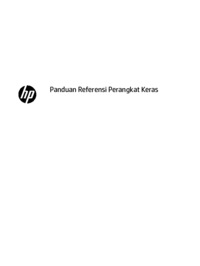

























 (54 stránky)
(54 stránky) (83 stránky)
(83 stránky) (126 stránky)
(126 stránky) (81 stránky)
(81 stránky) (115 stránky)
(115 stránky) (97 stránky)
(97 stránky) (87 stránky)
(87 stránky) (36 stránky)
(36 stránky) (111 stránky)
(111 stránky) (73 stránky)
(73 stránky) (49 stránky)
(49 stránky)







Komentáře k této Příručce